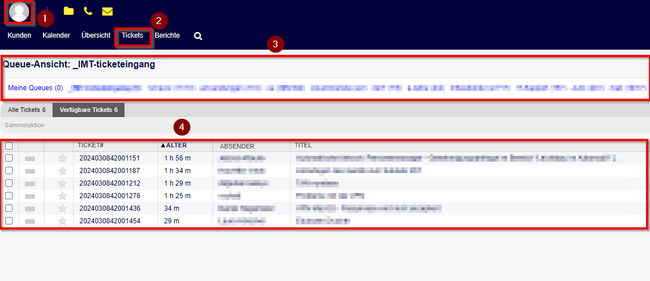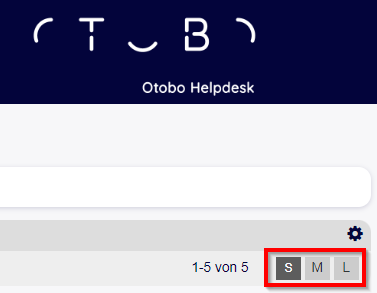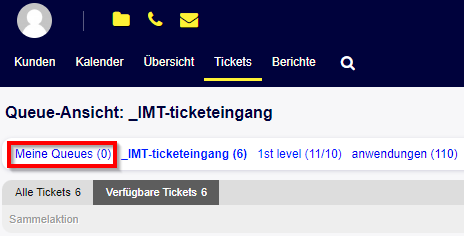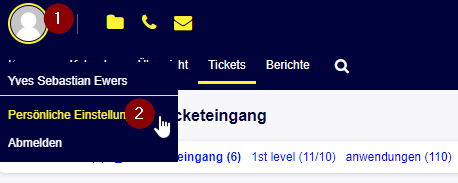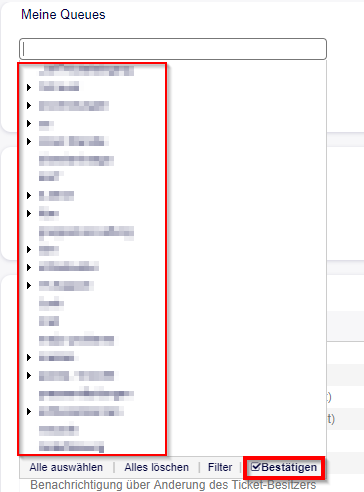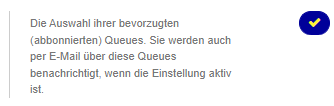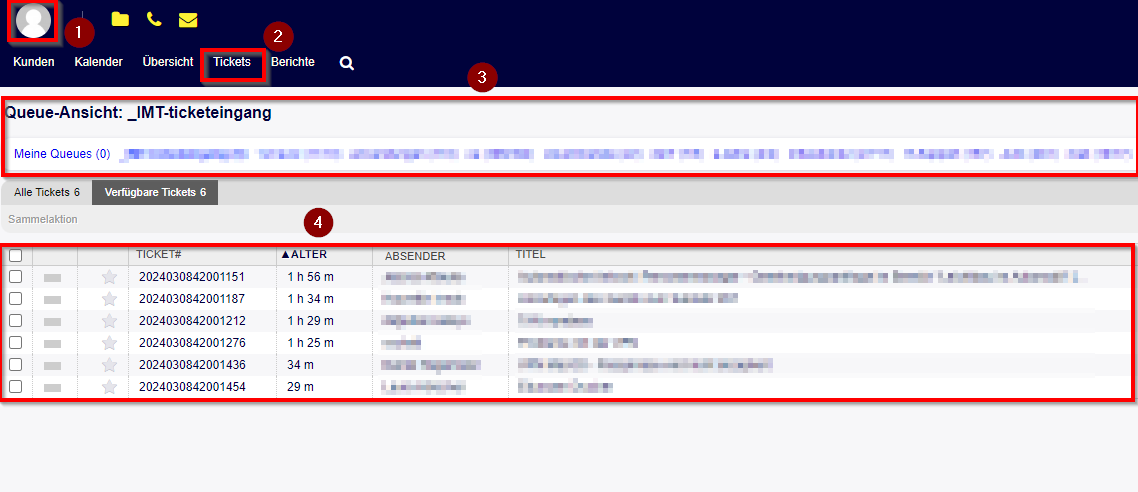Yewers (Diskussion | Beiträge) |
Yewers (Diskussion | Beiträge) |
||
| Zeile 50: | Zeile 50: | ||
<br clear=all> | <br clear=all> | ||
[[Datei:Ticketsystem Erste Schritte 05.png|links|mini|ohne|520px]] | [[Datei:Ticketsystem Erste Schritte 05.png|links|mini|ohne|520px]] | ||
| + | <br clear=all> | ||
| + | [[Datei:Ticketsystem Erste Schritte 06.png|links|mini|ohne|520px]] | ||
<br clear=all> | <br clear=all> | ||
=== Meine Queues definieren === | === Meine Queues definieren === | ||
| − | |||
| − | |||
[[Datei:Ticketsystem Erste Schritte 07.png|links|mini|ohne|520px]] | [[Datei:Ticketsystem Erste Schritte 07.png|links|mini|ohne|520px]] | ||
<br clear=all> | <br clear=all> | ||
Version vom 8. März 2024, 15:25 Uhr
Allgemeine Informationen
| Anleitung | |
|---|---|
| Informationen | |
| Betriebssystem | Alle |
| Service | Ticketsystem |
| Interessant für | Gäste, Angestellte und Studierende |
| HilfeWiki des ZIM der Uni Paderborn | |
Kurzer Einleitungstext
Was ist zu tun?[Bearbeiten | Quelltext bearbeiten]
- Übersicht
- Persönliche Einstellungen
Übersicht[Bearbeiten | Quelltext bearbeiten]
Im folgenden Screenshot sehen Sie die Standardansicht von dem OTOBO-Hauptmenü.
Im ersten markierten Feld sieht man das persönliche Profil. Dort kann man bei Bedarf Einstellungen für sein Konto vornehmen. Auf Teile dieser Einstellungen wird in dieser Anleitung auch noch drauf eingegangen.
Im zweiten markierten Feld kommt man zur Ticketansicht, wo einem im dritten markierten Feld die verschiedenen Queues angezeigt werden auf die man Zugriff hat.
Im vierten markierten Feld sieht man dann nähere Informationen zu den verschiedenen Tickets aus den Queues. Die Tickets kann man in dieser Ansicht dann auch bearbeiten.
Ansichten nach Queue[Bearbeiten | Quelltext bearbeiten]
Small, Medium, Large[Bearbeiten | Quelltext bearbeiten]
In OTOBO haben Sie die Möglichkeit das Design Ihrer Arbeitsfläche in verschiedenen Größen darzustellen. Diese Option ist eine rein individuelle Präferenz und kann je nach Bedarf geändert werden. Die Änderung dieser Option hat keine Auswirkungen auf die Funktionalität.
Änderungen können Sie wie hier dargestellt vornehmen (Die Einstellung befindet sich in OTOBO ganz rechts):
Meine Queues[Bearbeiten | Quelltext bearbeiten]
Die Queue "Meine Queues" kann verschiedene Queues beinhalten und fungiert quasi als Favoritenfunktion. Dort können Sie beispielsweise alle Queues, welche Sie bearbeiten, bündeln. Somit haben Sie alles im Blick.
Die folgenden Screenshots zeigen Ihnen nun, wo Sie "Meine Queue" finden und wie Sie diese richtig konfigurieren können.
Persönliche Einstellungen[Bearbeiten | Quelltext bearbeiten]
Meine Queues definieren[Bearbeiten | Quelltext bearbeiten]
E-Mails erhalten[Bearbeiten | Quelltext bearbeiten]
Hier können Sie einstellen, ob Sie Benachrichtigungen von Ihren abonnierten Queues erhalten wollen. Diese Einstellung finden Sie auf der rechten Seite.
Tipps für E-Mail-Ordner/Filter[Bearbeiten | Quelltext bearbeiten]
Zeitzone einstellen[Bearbeiten | Quelltext bearbeiten]
Einmalig bei Beginn
Queues[Bearbeiten | Quelltext bearbeiten]
a. Verfügbare Tickets (empfohlen!) b. Alle Tickets